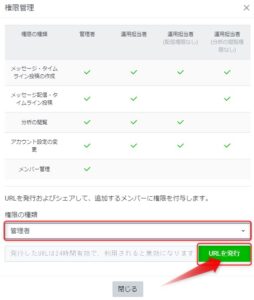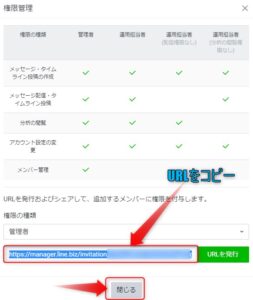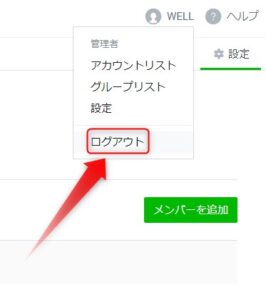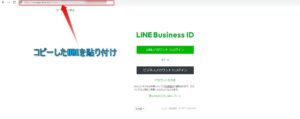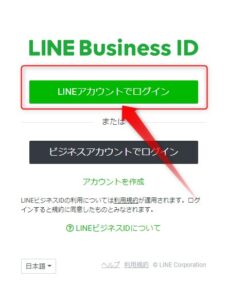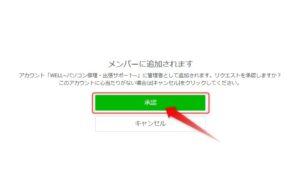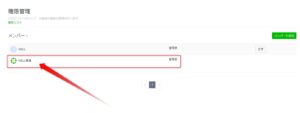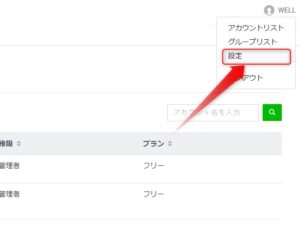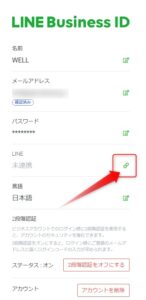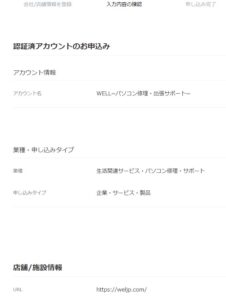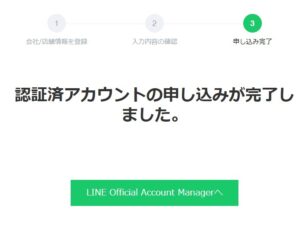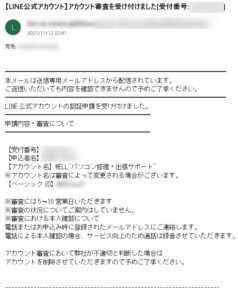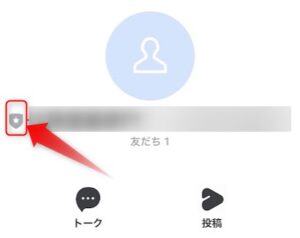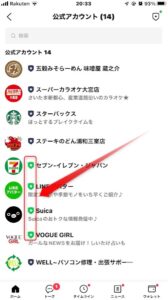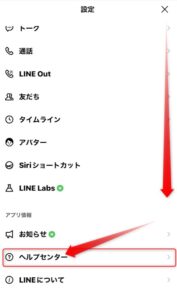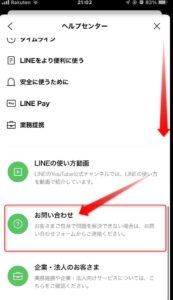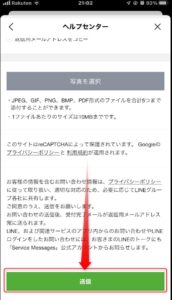こんばんは。WELL高橋です。
コロナ禍で集客にお困りの中小個人の社長さん、担当者さん、代表さんのお手伝いをすることが増えてまいりました。
WELLでは極力なんでもお手伝いをさせていただいておりますので、自身の備忘録としても記事を書いていこうと思います。
今回は、お仕事でLINE公式アカウント(旧 LINE@)をフリープランでご利用の方で認証済みアカウント申請をしようとすると
"Virtual Account"でのお申し込みはできません。
と表示されて申請が出来ない。
実は個人用のLINEとは別にアドレスだけでビジネスアカウントを登録した方は、LINEの連携をしないと認証アカウント登録時にVirtual Account扱いで申請が出来ないようなのです。
というわけでビジネスアカウントにLINEの連携をしていきます。
ビジネスアカウントにLINEの連携
step
1LINE公式アカウントの設定を開く
LINE公式アカウントページ右上の「設定」を開きます。
step
2権限管理を開いてメンバーを追加
設定を開いたら左側のメニューから「権限管理」を開き
右側の「メンバーを追加」を開きます。
step
3管理者を追加URLを発行
権限管理からメンバーを追加を選び追加画面の
画面下方に「権限の種類」があるので管理者にして、「URLを発行」をクリックします。
step
4発行したURLをコピー
「URLを発行」をクリックするとURLが生成されるので
URLをコピーして、「閉じる」をクリックましょう。
step
5ビジネスアカウントからログアウト
URLをコピーして権限管理を閉じたら
ビジネスアカウントをログアウトしましょう。
step
6アドレスバーにURLを貼り付け
ログアウトが完了したら、アドレスバーにURL貼り付けしましょう。
step
7LINEアカウントでログイン
LINEアカウントでログインを選択しましょう。
ビジネスアカウントで使用されている方は普段は下段のリンクから入ると思いますが、上段のリンクからアクセスしてくださ。
step
8通常LINEアカウントでログイン
普段使用しているLINEアカウントでログインしてください。
LINEアカウントにアドレスとパスワードを設定していない方、パスワードをお忘れの方はあらかじめLINEアプリで設定しておきましょう。
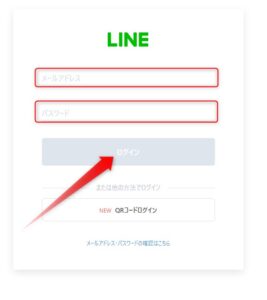 登録のメールアドレスとパスワードを入力したら「ログイン」を押しましょう。
登録のメールアドレスとパスワードを入力したら「ログイン」を押しましょう。
step
9承認を選択してメンバーを追加
アカウントに管理者として追加されます。リクエストを承認しますか?このアカウントに心当たりがない場合は[キャンセル]をクリックしてください。
と表示されますのでよろしければ「承認」を押してメンバーを追加しましょう。
step
10追加されたアカウントを開く
承認をクリックしたら権限管理一覧が表示されるので、追加した通常LINEアカウントをクリックして開きましょう。
step
11設定を開く
右上の歯車マークをクリックして設定を開きましょう。
step
12ビジネスアカウントに通常アカウントを連携
写真を参照していただくと、LINEが未連携になったいるので右側のクリップマークを押してください。
step
13通常アカウントでログイン
次のアカウントでログインと表示されて、通常アカウントが表示されているので「ログイン」を押しましょう。
step
14認証済みアカウントのお申し込み
認証済みアカウントのお申し込みから必要事項を入力します。
- アカウント名
- 業種
- お申込みタイプ
- URL
など必要事項を入力して
申し込みを完了させてください。
すいません。最後のボタンのところをキャプチャーし忘れました。
step
15認証済みアカウントの申し込みが完了
LINE公式アカウントの認証申請受付完了メールが来る
あとは審査が通ることを祈って待ちます。
LINE公式アカウント審査結果のご連絡
LINE公式アカウント認証済みアカウントの申し込みから5日後、審査結果のご連絡メールが届きました。
無事に承認されました。
LINE公式アカウントの種類は3つ
認証されていないビジネスアカウント
LINE公式アカウントで認証されるまでの駆け出しのビジネスアカウントは盾みたいなマークが薄いグレーになっています。
認証済みアカウント
認証済みアカウントは紺色になっています。
プレミアムアカウント
プレミアムアカウントは特別な審査を通過した最上位のアカウントにございます。
眩い緑色のマークがプレミアムアカウントでLINEアプリ内での検索や決済などが利用できます。
上記写真を見てわかる通り、大手企業はプレミアムアカウントになっていますが、意外なのはスターバックスやステーキのどんなんかはプレミアムアカウントではなく、認証済みアカウントなんですねー。
ひっそりと一番下にWELLも認証済みアカウントのマークを輝かせています。認証済みアカウントの紺色と未認証アカウントのグレーってこのサイズだとわかりずらいですよねー。あんまり変わらないように思いましたけど自分の登録公式アカウントを見てスターバックスと同じならなんかいい感じな気がしてきました。
認証済みアカウントのお申し込みが出来ない場合
上記で紹介した方法を試したが、
"Virtual Account"でのお申し込みはできません。
から抜け出せない方は、LINEサポートに相談してみましょう。
LINEサポートへの連絡方法
WELL高橋はVirtualAccount扱いから抜け出せなかったですが、ググっても解決方法がヒットしなかったのでLINEに相談しようとしました。
が、LINE公式アカウントアプリからだと問い合わせする項目がどこにあるかわからなかったので、通常LINEアプリから相談してみました。
step
1通常LINEアプリの設定を開く
LINE公式アカウントアプリではなく、通常のLINEアプリを開きホームタブから右上の歯車のマークをタップします。
step
2ヘルプセンターを開く
設定が開いたら下方にスワイプすると下方に「ヘルプセンター」があるのでタップしましょう。
step
3お問い合わせを開く
ヘルプセンターを開いたら下方にスクロールして「お問い合わせ」をタップしましょう。
step
4必要事項を入力
ヘルプセンターを開いたら必要事項を入力しましょう。
step
5送信をタップ
必要事項を入力し終わったら下方にスワイプして「送信」をタップしてください。
これでお問い合わせがLINE社に送信されました。
Service Messagesを確認しましょう
LINEのトークに「Service Messages」からメッセージが届きます。
タップしてトークルームを開きましょう。
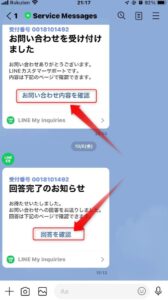 「確認」をクリックして内容を確認して、それぞれのトラブルに応じた対応をしてトラブルを解消しましょう。
「確認」をクリックして内容を確認して、それぞれのトラブルに応じた対応をしてトラブルを解消しましょう。
おわりに
ググってもバッチリな答えが見つかりませんでしたが、どうにか解決して認証済みアカウントに昇格することができました。なかなか大変ですが、お客様に安心してWELLのサービスを利用していただく為ですから、苦にはなりませんでした。
これから、LINE公式アカウントをビジネスに取り込もうと思っている方々に有益な情報となることを願いこの記事もアップさせていただきます。まだ未認証だよ!ってかたも頑張って認証済みアカウントにして利用していただくお客様に安心してサービスを利用していただきましょう。